Cara Backup Chat WhatsApp Agar Tidak Hilang Saat Ganti Ponsel

KOMPAS.com - Saat pengguna WhatsApp memindahkan akunnya dari satu ponsel ke ponsel lain, biasanya, riwayat percakapan akan terhapus. Kecuali, pengguna melakukan backup dan restore percakapan tersebut.
WhatsApp sendiri memiliki fitur tersebut. Fitur ini bisa digunakan melalui menu setting pada akun masing-masing dan memanfaatkan layanan Google Drive.
Memang sedikit merepotkan. Namun, dengan melakukan backup, riwayat percakapan bisa tersimpan dengan aman dan tidak akan terhapus meski akun WhatsApp dipindahkan ke ponsel lain.
Nah, berikut ini adalah cara backup (mencadangkan) dan restore (memulihkan) riwayat chat di WhatsApp agar tidak hilang saat ganti ponsel.
Cara backup chat WhatsApp
Syarat yang dibutuhkan agar riwayat chat di perangkat lama bisa pindah ke perangkat baru, nomor WhatsApp yang digunakan harus sama dengan nomor yang dicantumkan di akun Gmail.
Akun Gmail yang digunakan untuk backup adalah akun yang sudah masuk (sign-in) di ponsel. Cara mencadangkan dan memulihkan cadangan chat tidak sulit, tapi membutuhkan kesabaran ekstra.
Baca juga: Tanda-tanda WhatsApp dan Facebook Messenger Akan Segera Disatukan
Selain kesabaran, pengguna juga butuh koneksi internet yang cukup kencang dan kuota yang cukup banyak. Bisa juga memanfaatkan koneksi WiFi.
Untuk mencadangkan chat, buka aplikasi WhatsApp kemudian klik titik tiga vertikal yang ada di pojok kanan atas. Kemudian pilih "setting" (pengaturan), lalu pilih "chat", dan klik "chat backup" (cadangkan chat).
Pilih "Back up to Google Drive" (cadangankan ke Google Drive). Pilih kapan saja Anda ingin mencadangkan chat ke Google Drive, bisa setiap hari, seminggu sekali, sebulan sekali, tidak pernah, atau hanya saat mengklik "cadangkan".
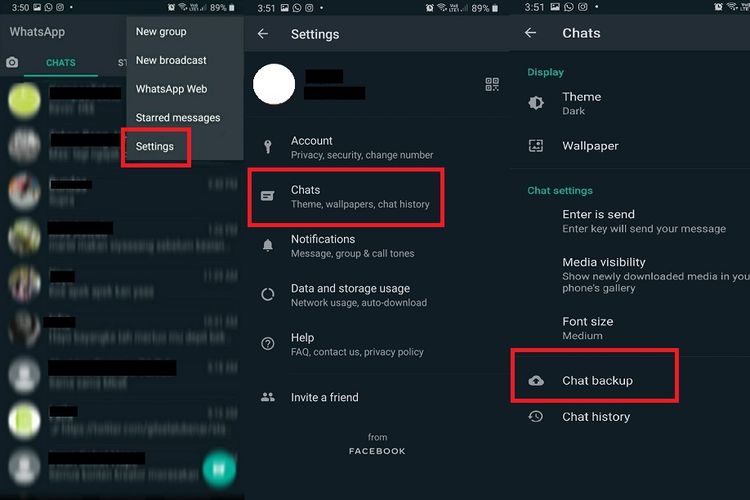 Cara mencadangkan chat WhatsApp ke Google Drive
Cara mencadangkan chat WhatsApp ke Google DrivePengguna juga bisa menambahkan alamat Gmail apabila belum sign-in di perangkat tersebut.
Lalu, pilih "back up over" (cadangkan melalui) untuk memilih koneksi yang digunakan untuk mencadangkan chat, apakah melalui WiFi atau paket data.
Pengguna juga akan diberikan pilihan apakah ingin mencadangkan video atau tidak. Jika sudah sesuai semua, klik "Back Up", maka chat akan tersimpan.
Baca juga: Cara Pakai Dark Mode di WhatsApp Web, Kirim Stiker Animasi, dan Bikin Kode QR
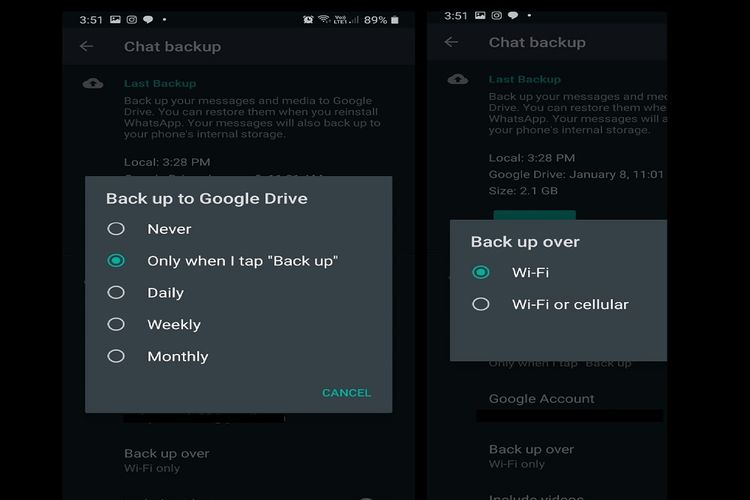 Pengguna bisa memilih kapan ingin mencadangkan chat WhatsApp dan koneksi internet yang digunakan sebelum mencadangkan chat.
Pengguna bisa memilih kapan ingin mencadangkan chat WhatsApp dan koneksi internet yang digunakan sebelum mencadangkan chat.Memulihkan cadangan
Setelah mencadangkan chat dari perangkat lama ke Google Drive, chat siap dipindahkan ke perangkat baru. Sebagaimana dirangkum KompasTekno dari Trusted Reviews, Senin (20/7/2020), memulihkan chat tidak sesulit proses backup chat.
Setelah WhatsApp diintsal dan masuk ke akun baru, pengguna cukup mengklik "restore" (pulihkan chat) lalu "next" (lanjutkan) untuk memulihkan chat yang disimpan di Google Drive sebelumnya.
Simak breaking news dan berita pilihan kami langsung di ponselmu. Pilih saluran andalanmu akses berita Kompas.com WhatsApp Channel : https://www.whatsapp.com/channel/0029VaFPbedBPzjZrk13HO3D. Pastikan kamu sudah install aplikasi WhatsApp ya.






























































